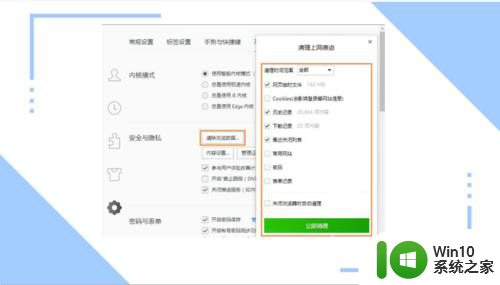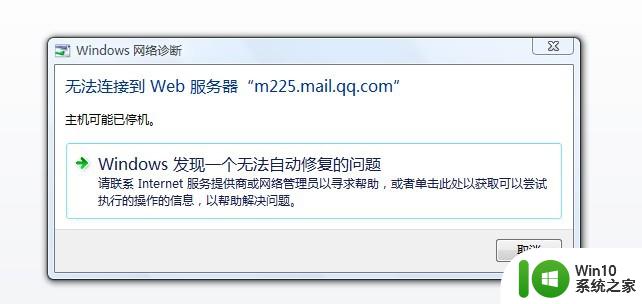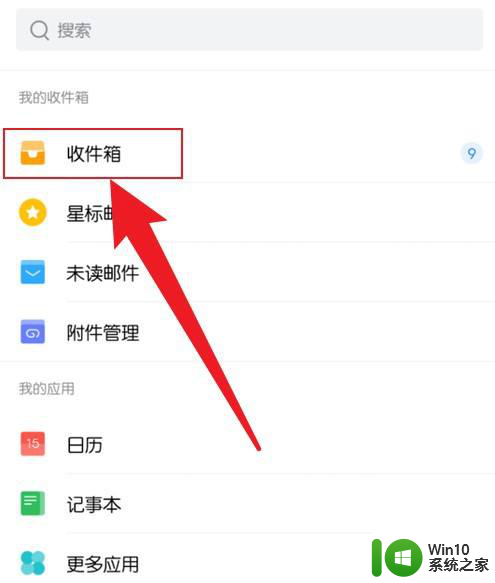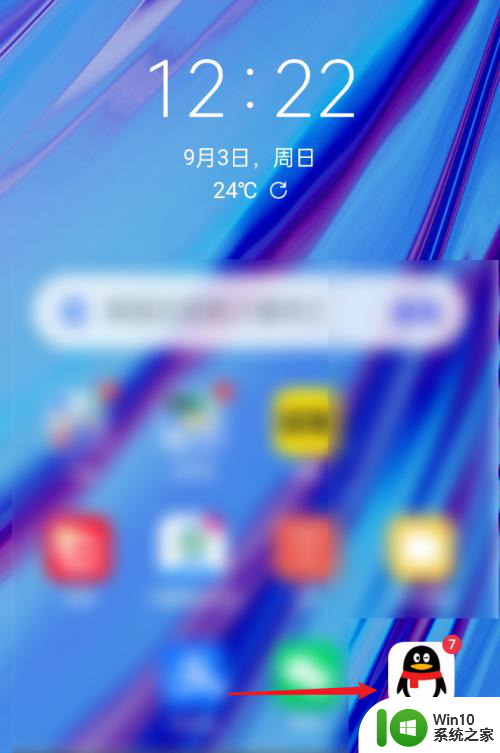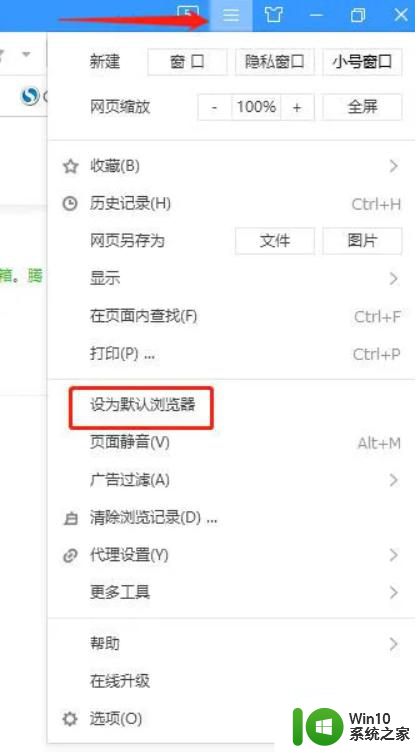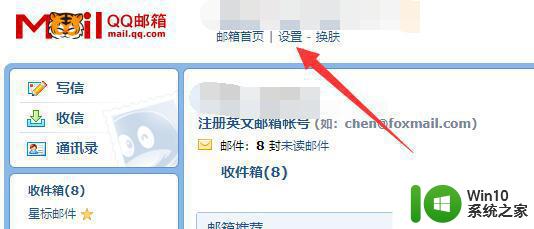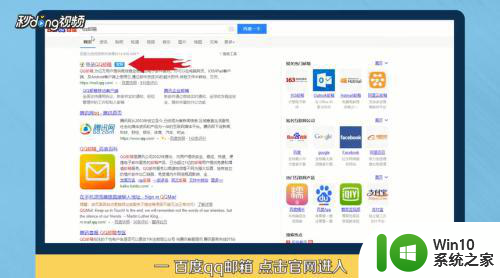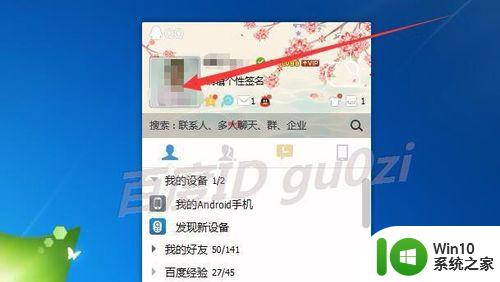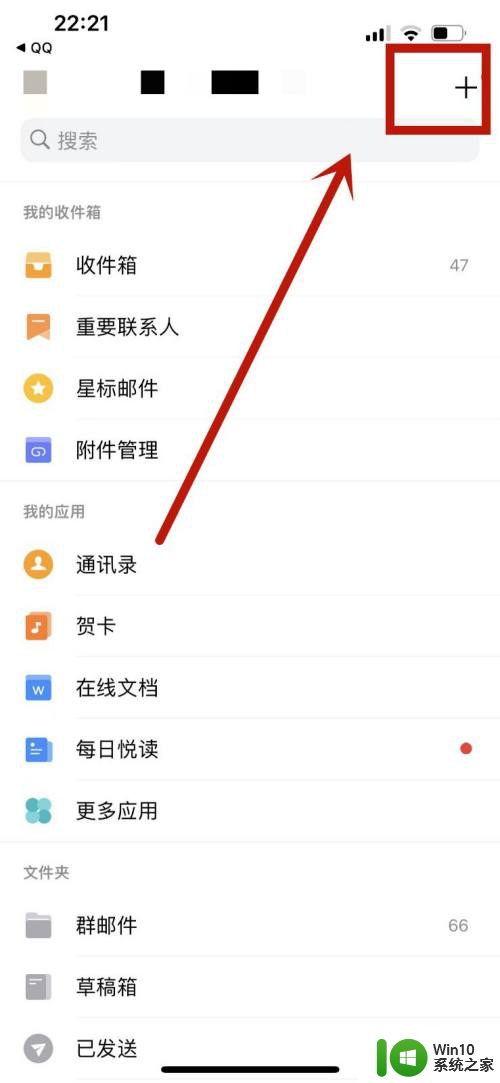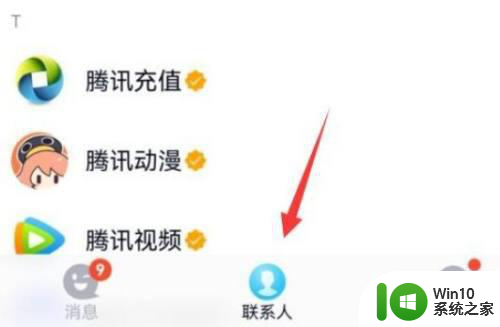qq邮箱按钮点不开的解决方法 QQ邮箱界面无法打开邮箱怎么办
近年来随着互联网的普及,电子邮件已成为我们日常生活和工作中不可或缺的一部分,有时候我们在使用QQ邮箱时可能会遇到一些问题,比如点击邮箱按钮却无法打开邮箱界面。这种情况可能会让人感到困惑和不安,但其实只要掌握一些解决方法,就能轻松应对这种情况。接下来我们就来了解一下解决QQ邮箱界面无法打开的方法。
QQ邮箱界面无法打开邮箱怎么办:
一、重新注册IE组件
1、在开始单击运行
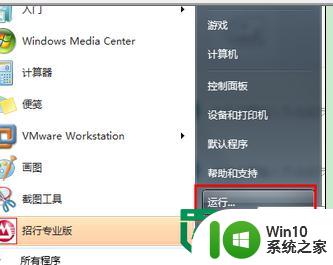
2、在运行的窗口输入regsvr32 jscript.dll,点击“确定”出现:注册成功
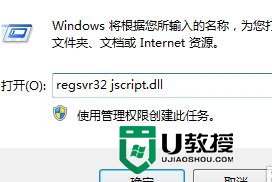
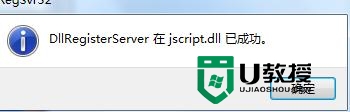
3、在运行的窗口输入regsvr32 vscript.dll,点击“确定”出现:注册成功
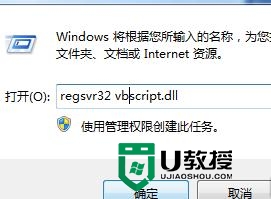
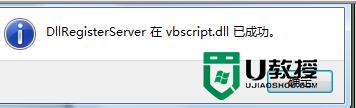
4、如果两次出现注册成功提示,表示您已经成功修复IE组件,修复完成后关闭所有IE浏览器,重新打开QQ面板上空间、邮箱按钮试一试
二、未设置默认浏览器
1、打开QQ电脑管家,点击右侧的“工具箱”,打开“默认程序设置”,选择确认默认浏览器是否有设置,如果没有,设置电脑的默认浏览器,即点开空间、邮箱默认打开的浏览器
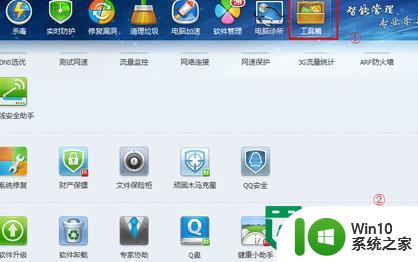
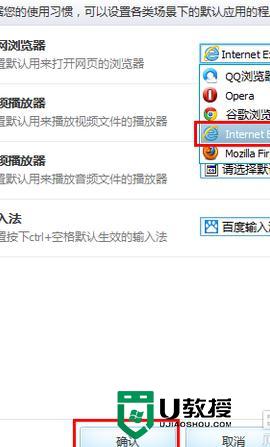
三、隐私安全等级调整为“中“
1、IE选项中隐私安全等级过高,检查“Internet选项”中“隐私”是否设置过高,如果过高,调整为“中”
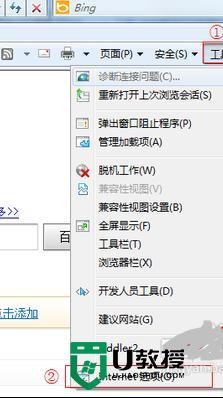
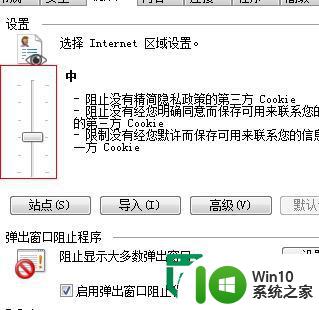
一键解决QQ面板上空间点不开工具:电脑诊所
首先打开“QQ电脑管家”,找到右上角“电脑诊所”
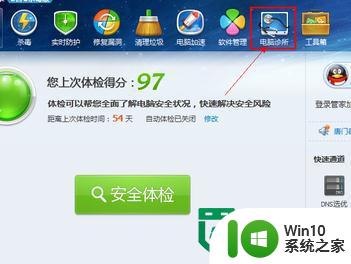
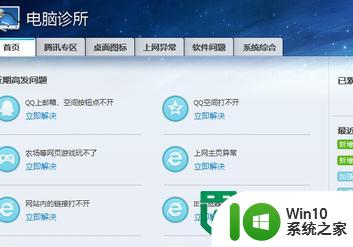
找到“软件问题”项,“QQ上空间、邮箱点不开”,点击“立即解决”,点击“开始修复”
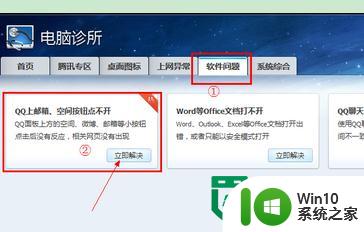
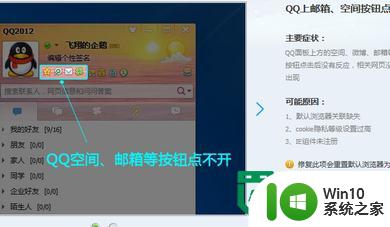
稍等数秒,即可轻松一键解决问题

以上就是关于qq邮箱按钮点不开的解决方法的全部内容,有出现相同情况的用户就可以按照小编的方法了来解决了。